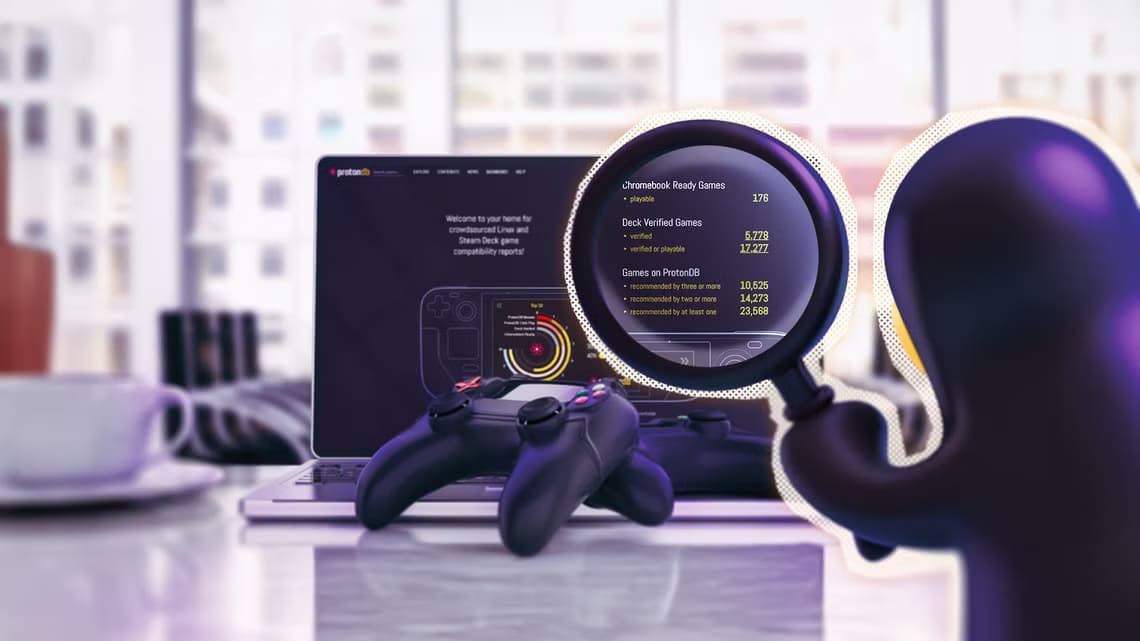Будь то неработающий SSH-сервер Ubuntu или неработающая мышь, изучение команд выключения Linux из командной строки творит чудеса для всех. Здесь мы покажем вам, как освоить команду выключения для быстрого выключения компьютера. В этой статье мы рассмотрим полезные команды выключения Linux для перезагрузки или выключения компьютера с Linux.
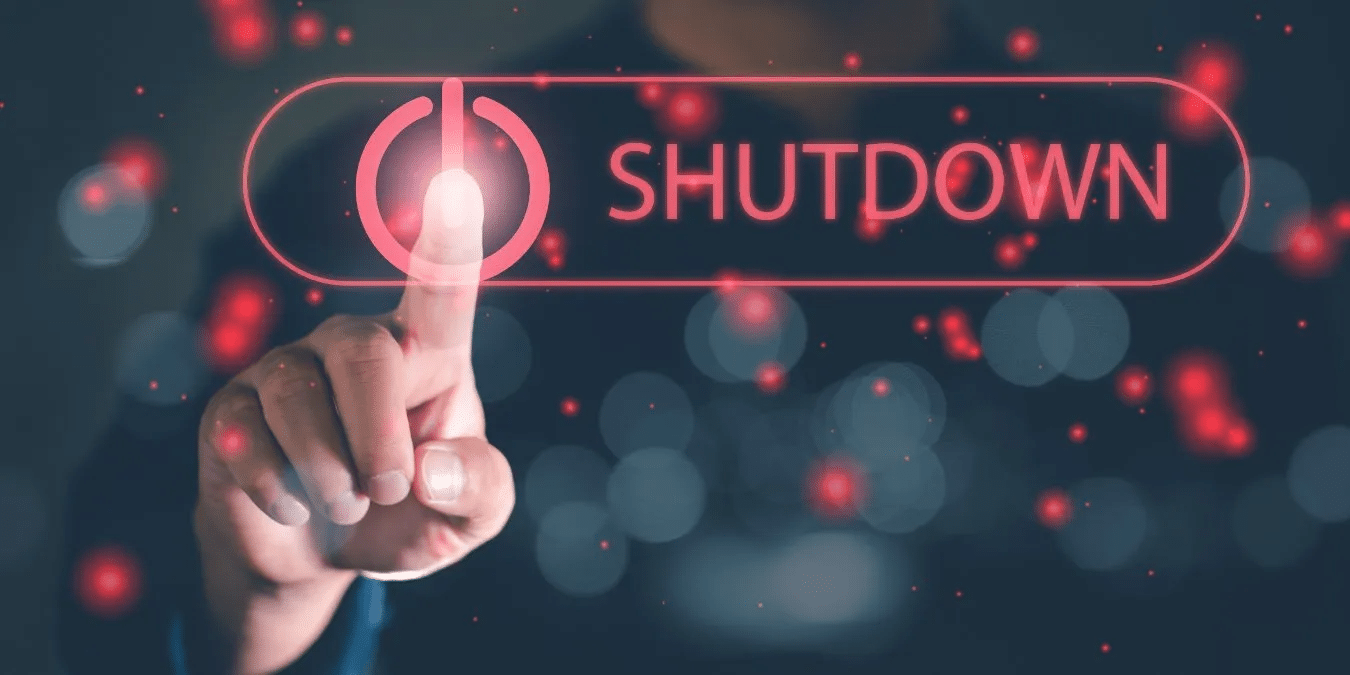
Совет: познакомьтесь поближе Различия между выключением, гибернацией и сном.
Что такое приказ о прекращении деятельности?
В Linux есть два способа выключения компьютера (три, если вы выдергиваете вилку из розетки):
- Нажмите кнопку закрытия.
- Проходим станцию.
Хотя попытка доступа к Терминалу перед выключением может оказаться затруднительной, на самом деле это очень полезно, особенно для выключения удаленного компьютера или сервера Linux через SSH.
Команда «Выключить» выключает компьютер так же, как кнопка «Выключить» в системном трее. Но она ещё лучше: помимо прочего, она позволяет выбрать время выключения.
Как использовать команды выключения
Формат выглядит следующим образом:
выключение sudo
Как и большинство системных команд в Linux, вам нужно будет sudo Чтобы это сработало, вы можете поставить галочку и выбрать другие параметры. Мы рассмотрим каждый из них в этой статье.
1. Основной порядок закрытия
Заказ начинается shutdown Процесс завершения работы, который завершает работу всех запущенных приложений перед завершением работы. Для этого требуется установить таймер — нужно указать, когда следует завершить работу, чтобы она сработала. Добавляя now После выключения вы даете команду компьютеру прекратить все выполняемые им действия и немедленно выключиться.
sudo выключение сейчас
Вы также можете назначить этой команде сочетание клавиш для автоматического выключения и создать кнопку выключения самостоятельно. Это полезно для SSH-серверов, поскольку её легко запомнить. Однако в некоторых дистрибутивах и версиях Linux может потребоваться добавление флага. -h أو -P для работы.
2. Выключение без отключения электроэнергии
отключение sudo -h сейчас
أو
остановка sudo
Бывают случаи, когда лучше выключить компьютер, не отключая его питание. Команда halt Со всем, что он делает shutdown За исключением последнего шага — выключения питания системы. Это отлично подходит, когда у вас есть автономные периферийные устройства, выключение которых занимает больше времени, чем выключение основного компьютера.
Однако вам лучше использовать команду shutdown С отметкой -hЭто связано с тем, что функция «Выключение» позволяет вам установить время выключения компьютера, к чему мы вернемся чуть позже.
3. Отключение при отключении электроэнергии
sudo shutdown -P сейчас
أو
судо poweroff
Когда ваш компьютер или сервер Linux находится в другой комнате, необходимость физически нажимать кнопку питания может быть очень утомительной. К счастью, sudo poweroff Автоматически отключает всю подачу питания на ваш компьютер, защищая процессор от скачков напряжения и других проблем с питанием, которые могут вывести его из строя.
Однако лучшая команда выключения Linux — это shutdown со знаком -P Просто помните, что буква «П» должна быть заглавной, а не строчной.
4. Выключить через X минут
sudo выключение +
Предположим, у вас есть процесс, который завершится через 30 минут. Возможно, вы что-то загружаете и думаете, что файл будет запущен примерно в это время. Попробуйте заменить now б + И время ожидания в минутах перед выключением. Например: sudo shutdown +30 Компьютер выключается через 30 минут.
Помните, что эта команда не ждет завершения каких-либо процессов перед запуском, поэтому, если ваша задача выполняется немного дольше, чем следовало бы, эта команда Linux shutdown выключит ваш компьютер по завершении обратного отсчета.
5. Закрытие в определенное время
выключение sudo :
Если вы, как и я, засыпаете за клавиатурой в 3 часа ночи и просыпаетесь от тёплого компьютера, на котором всю ночь играет музыка с YouTube, вам наверняка хотелось бы иметь возможность выключить его через определённое время. К счастью, функция выключения позволяет выбрать время.
Например, используя sudo shutdown -P 2:45 Чтобы выключить компьютер Linux, когда наступит 2:45. Время отображается в 24-часовом формате, поэтому вам нужно будет ввести: sudo shutdown -P 14:45 Если вы хотите выключить его в 2:45.
6. Отправлять предупреждающее сообщение перед выключением
выключение sudo " "
При работе сервера Linux с несколькими пользователями рекомендуется отправить всем сообщение о завершении работы. Добавив текст в кавычки, сервер Linux может отправить другим пользователям индивидуальное сообщение через командную строку.
Это сообщение может быть очень важно для функций автоматического выключения и перезагрузки серверов. Вы можете добавить его в скрипт, запускаемый при загрузке. Таким образом, ваш сервер Linux сможет автоматически выключаться для обслуживания или запланированного обновления.
7. Базовая команда перезагрузки
Суда выключения-R в настоящее время
أو
перезагрузка sudo
Использование тега -r Вы можете перезагрузить компьютер вместо его выключения. Вы можете заменить now Вовремя выполнить запланированное выключение, что отлично подходит для автоматизированных систем и серверов с ночными обновлениями.
Вместо этого есть приказ. sudo reboot Но эта команда не позволяет установить время. Она работает так же. sudo shutdown -r now По большей части.
Совет: рекомендуется перезагрузить компьютер после обновления ядра Linux.
8. Приказы о принудительном закрытии
sudo poweroff -f
أو
sudo halt -f
أو
sudo выключение -f
Не каждый день система настолько зависает, что большинство команд не работают. Команды могут poweroffو haltو shutdown брать знания -f Принудительное выключение. По сути, это электронная версия выключателя питания — он принудительно завершает все задачи и выключает компьютер.
Используйте этот метод только в тех случаях, когда обычные команды выключения и перезагрузки не работают. Любое использование этого метода неизбежно приведёт к потере данных (и нарушению целостности системы).
Бонус: отмена приказа о закрытии
sudo выключение -c
Предположим, вы допустили ошибку и хотите отменить заказ. shutdown Запланировано. Нажатие не приведет к Ctrl + C Нет письма exit В командной строке остановите его.
Содержит команду shutdown на выбор -c Что сообщает системе о необходимости отмены закрытия в любой момент, когда вы запланируете его.
Часто задаваемые вопросы
В1. Приводят ли команды завершения работы Linux к сбою приложений?
отвечать. Команда выключения не отключает приложения, но если у вас есть несохраненные файлы, ваши изменения будут утеряны при выключении системы.
В2. Почему мне нужно вводить «sudo» каждый раз при выполнении команды выключения в Linux?
отвечать. Команда выключения — это приложение системного уровня, поэтому для ее запуска требуются права суперпользователя.
В3. Могу ли я выключить компьютер до запланированного времени выключения?
отвечать. Запланированное выключение происходит только при соблюдении определённых условий. Вы можете безопасно выключить компьютер в любое время до запланированного выключения.